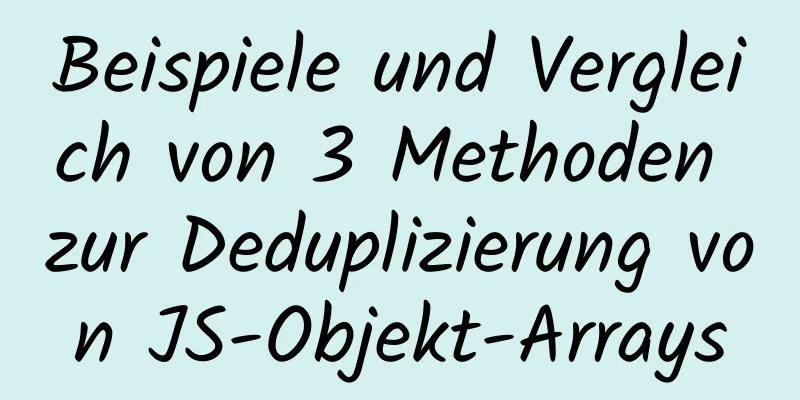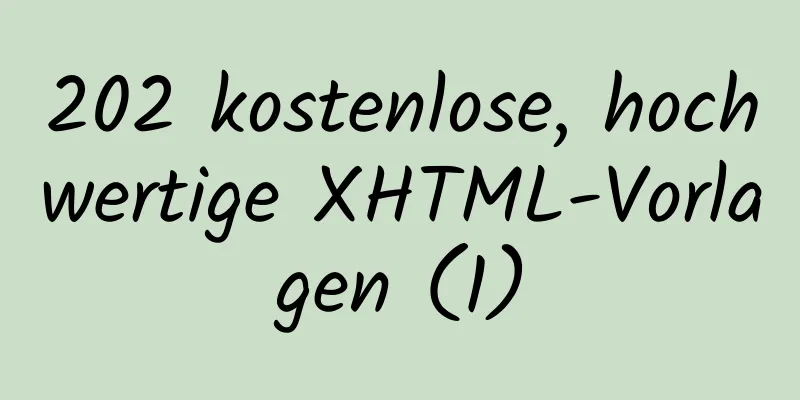Super ausführliches Tutorial zur Installation und Konfiguration von MySQL8.0.22

|
Hallo zusammen, heute lernen wir die Installation und Konfiguration von MySQL 8.0.22 kennen. Schauen Sie genau hin, lernen Sie es gut, es ist sehr detailliert. erster Schritt Gehen Sie zum Herunterladen auf die offizielle MySQL-Website , wie unten gezeigt:
Schritt 2 Nachdem der Download abgeschlossen ist, entpacken Sie ihn auf einen anderen Datenträger als Laufwerk C:, wie in der folgenden Abbildung gezeigt:
Schritt 3 Im entpackten Verzeichnis befindet sich keine my.ini-Datei. Das ist nicht schlimm. Sie können my.ini selbst im Stammverzeichnis der Installation erstellen (erstellen Sie eine neue Textdatei und ändern Sie den Dateityp in .ini) und die Grundkonfiguration schreiben: [mysqld] # Port 3306 einstellen port=3306 # Legen Sie das Installationsverzeichnis von MySQL basedir=C:\Programme\MySQL fest # Legen Sie das Speicherverzeichnis der MySQL-Datenbankdaten fest datadir=C:\Program Files\MySQL\Data # Maximal zulässige Anzahl von Verbindungen max_connections=200 # Die Anzahl der zulässigen Verbindungsfehler. max_connect_errors=10 # Der vom Server verwendete Standardzeichensatz ist utf8mb4 Zeichensatzserver = utf8mb4 # Die Standard-Speicher-Engine, die beim Erstellen einer neuen Tabelle verwendet wird default-storage-engine=INNODB #Die Standardauthentifizierung erfolgt mit dem Plugin „mysql_native_password“ #mysql_native_password default_authentication_plugin=mysql_native_password [mysql] # Setzen Sie den Standardzeichensatz des MySQL-Clients auf default-character-set=utf8mb4 [Kunde] # Legen Sie den Standardport fest, der vom MySQL-Client für die Verbindung mit dem Server-Port verwendet wird: 3306 Standardzeichensatz = utf8mb4
Schritt 4 Initialisieren Sie MySQL. Um Berechtigungsfehler während der Installation zu vermeiden, versuchen wir, CMD als Administrator auszuführen. Andernfalls wird während der Installation ein Fehler gemeldet, der zu einem Installationsfehler führt, wie in der folgenden Abbildung dargestellt:
Schritt 5 Rufen Sie nach dem Öffnen das Bin-Verzeichnis von MySQL auf und geben Sie cd + Leertaste + Ihren Pfad ein, wie unten gezeigt:
Schritt 6 Geben Sie mysqld --initialize --console im Bin-Verzeichnis unter dem MySQL-Verzeichnis ein, wie unten gezeigt:
Wenn dies passiert, gehen Sie zu Baidu, suchen Sie nach VCRUNTIME140_1.dll , laden Sie es herunter und installieren Sie es, wie in der folgenden Abbildung gezeigt:
1. Entpacken Sie die heruntergeladene Datei und kopieren Sie die entpackte Datei VCRUNTIME140_1.dll Schritt 7 Installieren Sie den MySQL-Dienst und geben Sie mysqld --install [Dienstname] ein (der Dienstname kann weggelassen werden, der Standard ist mysql) , wie unten gezeigt:
Schritt 8 Nachdem der Dienst erfolgreich installiert wurde, geben Sie „net start mysql“ ein (starten Sie den MySQL-Dienst), wie unten gezeigt:
Schritt 9 Stellen Sie eine Verbindung zu MySQL her. Ich verwende Navicat zur Anzeige, wie unten gezeigt:
So können Sie MySQL nutzen Abschluss Dies ist das Ende der Einführung in die Installation und Konfiguration von MySQL 8.0.22. Weitere Informationen zur Installation und Konfiguration von MySQL 8.0.22 finden Sie in den vorherigen Artikeln von 123WORDPRESS.COM oder in den folgenden verwandten Artikeln. Ich hoffe, dass jeder 123WORDPRESS.COM in Zukunft unterstützen wird! Das könnte Sie auch interessieren:
|
>>: Starten Sie alle gestoppten Docker-Container mit einem Befehl neu
Artikel empfehlen
Einige Zusammenfassungen von Fällen zur Konvertierung von HTML in PDF (mehrere Bilder empfohlen)
Aus beruflichen Gründen habe ich vor Kurzem einig...
Eine kurze Erläuterung der Anzeigemodi von HTML-Tags (Tags auf Blockebene, Inline-Tags, Inline-Block-Tags)
Während der heutigen Vorlesung habe ich über den ...
Einige Tipps zur umfassenden Optimierung, um die Zugriffsgeschwindigkeit von Websites zu verbessern
<br />Die Zugriffsgeschwindigkeit einer Webs...
Detaillierte Erklärung der MySQL-Instanz mit aktiviertem SSD-Speicher
Detaillierte Erklärung der MySQL-Instanz mit akti...
Layui implementiert Beispielcode für Abfragen mit mehreren Bedingungen
Ich habe vor kurzem ein Dateisystem erstellt und ...
Detaillierte Erläuterung der MySQL-Lösung zur USE DB-Überlastung
Wenn wir auf einen Fehler stoßen, denken wir oft ...
Zusammenfassung der Implementierungsmethoden und Punkte der H5-Wakeup-APP
Inhaltsverzeichnis Vorwort Zur APP-Methode spring...
Der Unterschied zwischen JS-Pre-Parsing und Variablen-Promotion im Web-Interview
Inhaltsverzeichnis Was ist eine Voranalyse? Der U...
So deklarieren Sie einen Cursor in MySQL
So deklarieren Sie einen Cursor in MySQL: 1. Vari...
So implementieren Sie eine steuerbare gepunktete Linie mit CSS
Vorwort Die Verwendung von CSS zum Generieren gep...
Implementierung eines dynamischen Partikel-Hintergrund-Plugins für die Vue-Anmeldeseite
Inhaltsverzeichnis Die dynamischen Partikeleffekt...
Implementierungsbeispiel für eine einfache Vue-Registrierungsseite + Funktion zum Senden eines Bestätigungscodes
Inhaltsverzeichnis 1. Effektanzeige 2. Verbessert...
Textbereich Textbereich Breite und Höhe Breite und Höhe Automatische Anpassung Implementierungscode
Code kopieren Der Code lautet wie folgt: <HTML...
Verwendung des Linux-Befehls gzip
1. Befehlseinführung Der Befehl gzip (GNU zip) wi...
Redo-Dateiwartungsmethode der InnoDB-Engine
Wenn Sie die Größe und Anzahl der InnoDB-Redo-Log...